windows磁贴功能是什么? Windows系统关闭磁贴通知的
众所周知,Windows系统中自带有很多功能,其中就包括一个特色功能——磁贴功能, 最近有部分用户想要将其关闭,但不清楚具体如何操作,本文就给大家带来Windows系统设置磁贴功能的操作方法吧!
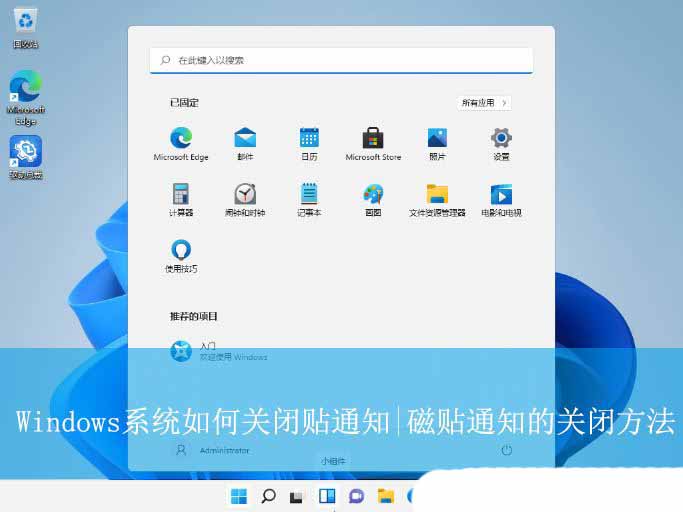
磁贴功能是什么意思
磁贴功能是指操作系统或应用程序提供的一种用户界面特性,允许用户将程序、文件、文件夹等快捷方式或任务固定在屏幕上的特定区域,以便快速访问。这种功能类似于物理世界的磁性便签,用户可以将它们贴在显眼的位置以便随时查看和使用。
在Windows操作系统中,磁贴功能通常指的是“开始”屏幕上的动态磁贴。这些磁贴可以显示应用程序的实时信息,如天气、新闻更新、社交媒体动态等。用户可以通过点击或触摸磁贴来快速启动应用程序或访问相关信息。磁贴的设计旨在提供一种直观、交互性强的方式来访问和管理计算机上的内容。
除了Windows操作系统,其他操作系统和应用程序也可能提供类似的磁贴功能。例如,在移动设备的操作系统中,用户可以在主屏幕上创建快捷方式或小组件,以便快速访问常用应用程序或查看重要信息。这些快捷方式或小组件可以自定义大小和位置,提供个性化的用户体验。
磁贴功能的好处在于它提高了用户访问常用应用程序和信息的效率。通过将快捷方式固定在显眼的位置,用户可以更快地找到他们需要的内容,而不必在多个应用程序或文件夹之间切换。此外,磁贴功能还提供了实时更新的能力,使用户能够随时了解最新的信息,如天气变化、新闻事件等。
总的来说,磁贴功能是一种方便、直观的用户界面设计,有助于提高用户的工作效率和生活质量。通过自定义磁贴的大小、位置和显示内容,用户可以根据个人需求和喜好来优化他们的计算或移动设备体验。
Win11系统的操作方法
1、首先,按下“Win R”键打开运行窗口,输入“gpedit.msc”命令打开组策略编辑器界面。
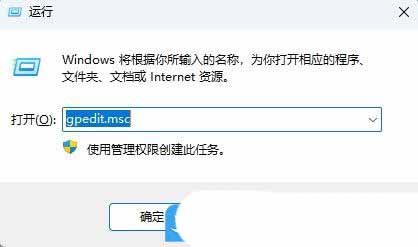
2、接着,在打开的界面中,依次点击展开“用户配置-管理模板-开始菜单和任务栏-通知”。
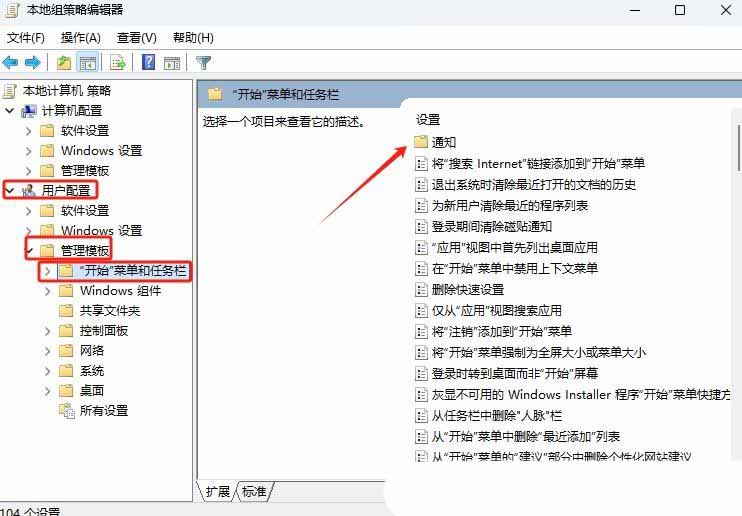
3、然后,找到并双击打开其中的“关闭所有通知”。
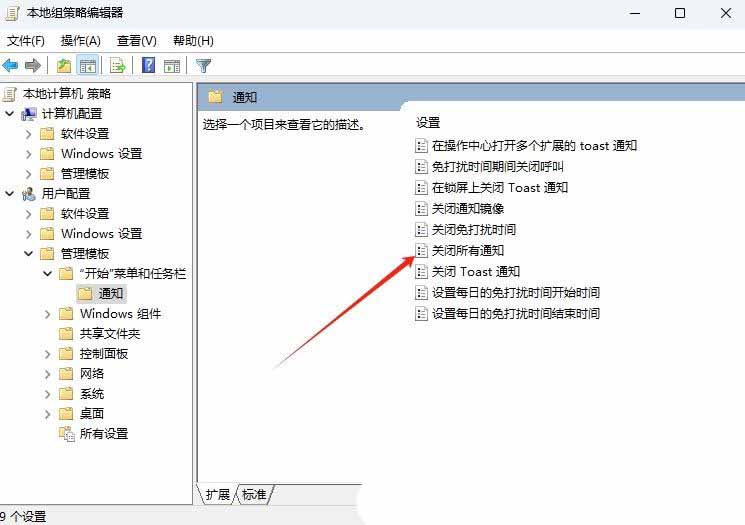
4、随后,选择勾选“已启用”,点击应用确定即可。

Win10系统的操作方法
1、按 Win R 组合键,打开运行,并输入 regedit命令,确定或回车,可以快速打开注册表编辑器;
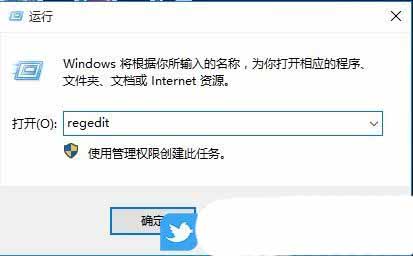
2、注册表编辑器窗口中,依次展开到以下路径:HKEY_CURRENT_USERSOFTWAREPoliciesMicrosoftWindowsCurrentVersionPushNotifications
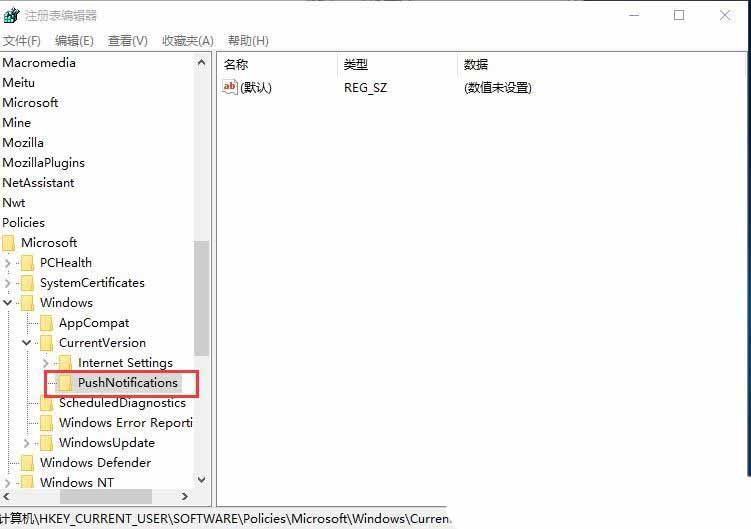
如果系统中没有PushNotifications项,需要右键单击CurrentVersion新建“项
3、选择PushNotifications,在右侧新建DWORD (32位)值,命名为NoTileApplicationNotification,双击打开把数值数据改为1;
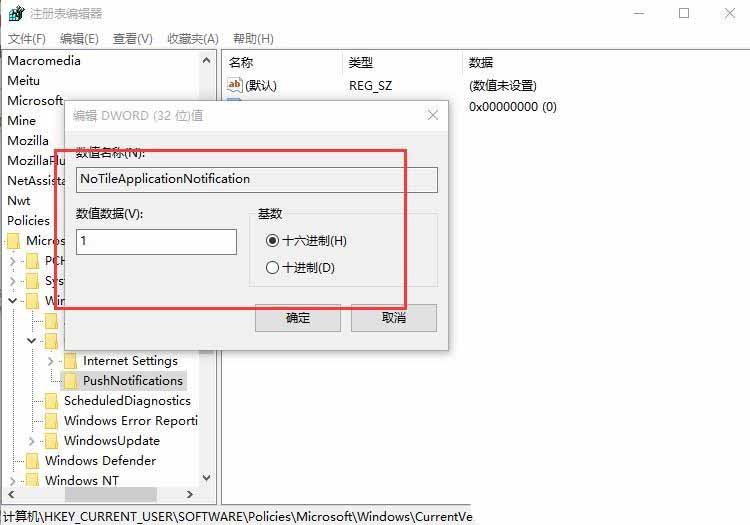
最后注销电脑,再打开就是选择当前的用户就可以(要想恢复通知显示,把NoTileApplicationNotification数值数据改为0,或者直接删除该键,然后重启文件资源管理器即可)
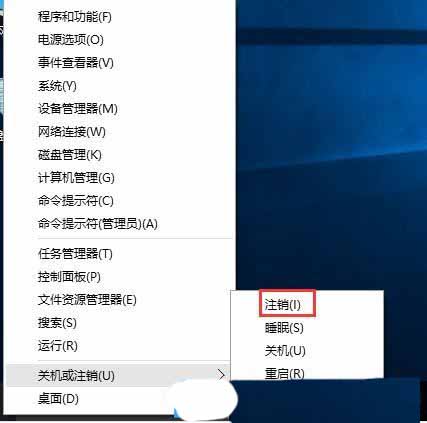
注意:以下操作可能会删除您的个性化设置和应用启动器配置文件,请确保您已备份重要数据。
相关文章
 微软正测试修复 Windows 11 系统上的 SSH 连接中断问题,在正式修复程序发布之前,微软建议受影...03-18
微软正测试修复 Windows 11 系统上的 SSH 连接中断问题,在正式修复程序发布之前,微软建议受影...03-18
解除 Win11 24H2 更新限制: 微软修复 Auto HDR 问题
微软公司更新支持文档,宣布面向 Windows 11 24H2 发布的可选更新 KB5050094 已经修复了兼容性问题...03-18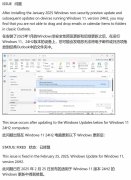 有用户反映,win1124H2 用户安装补丁后,导致经典版 Outlook 出现无法拖拽,下面我们就来看看解...03-18
有用户反映,win1124H2 用户安装补丁后,导致经典版 Outlook 出现无法拖拽,下面我们就来看看解...03-18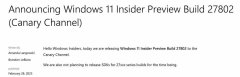
Win11 Canary 27802预览版今日发布:引入新电池图标
微软今日发布Win11 Canary 27802预览版,这个版本主要引入了新版电池图标,使用颜色指示充电状...03-18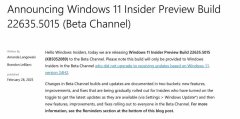
Win11 Beta 22635.5015预览版今日发布:附KB5052089完整更
今天微软发布了KB5052089 更新补丁,安装后版本号升至 Build 22635.5015,,这个版本主要主要改进...03-18
用户崩溃! Win11 24H2 二月更新导致性能下降 驱动不
Win11 24H2设备在安装 2025 年 2 月更新之后,遇到了性能下降、驱动程序兼容性等问题,详细请看...03-18
Win7怎么调DPI? Win7系统DPI缩放功能的设置方法
相信很多用户在使用Win7系统时,为了方便自己使用,都会进行一些设置,其中肯定有DPI缩放功...03-18
部分户反馈Win11 24H2安装KB5051987失败: 提示0x800F0
微软 Windows 11 24H2 用户在安装 2 月累积更新 KB5051987 时遭遇失败,系统显示错误代码 0x800F0838,据...03-18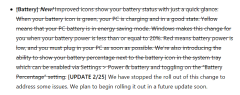 前微软在官方文档中宣布,暂停Windows 11系统中重新设计的电池状态图标的更新计划,不过微软...03-18
前微软在官方文档中宣布,暂停Windows 11系统中重新设计的电池状态图标的更新计划,不过微软...03-18 Windows系统中自带有很多有趣的功能,其中就包括自动压缩图片功能,此功能开启后能够把图片...03-18
Windows系统中自带有很多有趣的功能,其中就包括自动压缩图片功能,此功能开启后能够把图片...03-18

最新评论